Beveiliging draadloze netwerken
|
|
|
- Katrien van den Broek
- 8 jaren geleden
- Aantal bezoeken:
Transcriptie
1 Beveiliging draadloze netwerken Wat is er nu handiger dan overal in huis of op kantoor draadloos te internetten, wat dankzij de eenvoudige toegangspunten en draadloze routers van tegenwoordig snel geregeld is? Zonder de juiste beveiligingsmethoden is uw internetverbinding echter te misbruiken voor het versturen van spam en kan het zonder dat u het weet worden ingezet voor een DoS-aan-val. Of de deur naar het internet wordt opengezet, zodat hackers uw privé-gegevens kunnen achterhalen. Wij nemen alle noodzakelijke stappen met u door voor het beveiligen van een draadloos netwerk. WEP en WPA De twee bekendste beveiligingsmethoden voor draadloze LAN-netwerken zijn WEP (Wired Equivalent Privacy) en WPA (WiFi Protected Access). WEP is een beveiligingsprotocol dat specifiek voor draadloze netwerken is bedoeld en is vastgelegd in de b-standaard. In theorie biedt WEP dezelfde beveiliging als een bekabeld netwerk, maar dat is feitelijk een utopie, omdat een bekabeld netwerk fysiek beter afgeschermd is voor vreemden. Een netwerk waarbij de gegevens vrijelijk door de lucht worden getransporteerd, is in principe kwetsbaarder. WEP versleutelt de data die door de ether wordt gestuurd, maar is - zeker als er gebruik wordt gemaakt van oudere routers - redelijk eenvoudig te kraken. Encryptie via WEP of WPA heeft bovendien invloed op de snelheid van uw netwerk. Zonder versleuteling kunnen we een bestand van 250 MB aan 2 MB/s transporteren. Met WPA-encryptie geactiveerd zakt de snelheid tot 1,3 MB/s en met WEP daalt de snelheid tot 1,1 MB/s. Dat is een vertraging van respectievelijk 35 en 45 procent. WPA is een WiFi-standaard die is bedoeld als uitbreiding op de beveiligingsfuncties van WEP. In principe zijn WiFi-routers die met WEP overweg kunnen na een firmware-upgrade vaak in staat ook beveiliging via WPA te bieden. De laatste methode is op twee punten een stuk veiliger dan WEP. Om te beginnen, worden gegevens beter versleuteld via het TKIP-protocol (Temporal Key Integrity Protocol), dat gebruikmaakt van een hashing-algoritme - inclusief extra controle die de garantie biedt dat er niet is geknoeid met de sleutels. Ten tweede kent WPA een vorm van gebruikersbeheer, een eigenschap die WEP ontbeert. Daarvoor maakt WPA gebruik van het Extensible Authentication Protocol (EAP). WEP kan alleen toegangsbeveiliging uitvoeren op basis van het Mac-adres van een computer, dat eenvoudig op te sporen en na te bootsen is. EAP bedient zich van een sleutelsysteem om te waarborgen dat alleen geautoriseerde gebruikers toegang krijgen tot het netwerk. De meest gebruikte EAP-methode is afkomstig van Cisco, en is ook wel gekend als LEAP en EAP-FAST. Als beveiligingsstandaard zal die uiteindelijk worden vervangen door de beveiliging in de i0- standaard, de op-volger van g. Instellingen WPA en WEP kunnen beschouwd worden als basisbeveiliging, die u altijd moet instellen om toevallige passanten buiten de deur te kunnen houden. Het instellen is niet moeilijk: vaak volstaat het opgeven van een uitgebreid wachtwoord (pass-phrase), waarna u de router of het toegangspunt moet herstarten. Dit is een stuk makkelijker dan het met de hand invoeren van een sleutel waarbij u een minimaal aantal tekens moet gebruiken die lastig te onthouden zijn. Tegenwoordig is vrijwel alle apparatuur voorzien van een passphrase-optie, waarbij er een sleutel wordt gegenereerd aan de hand van het door u opgegeven wachtwoord. Logt u met uw notebook in op het draadloos netwerk, dan moet u opnieuw het wachtwoord invoeren, waarna uw besturingsysteem de goede sleutel doorzendt en u toegang krijgt tot het netwerk. Kies daarbij voor een zo sterk mogelijke versleuteling, bijvoorbeeld 128-bit encryptie.
2 Verder verdient het aanbeveling alleen bepaalde computers toegang tot uw draadloos netwerk te verschaffen. Daartoe vult u in uw router of toegangspunt op een lijstje de geautoriseerde MAC-adressen in, en klaar is kees. Het Mac-adres van uw net-werkkaart kunt u vinden door in een DOS-venster het commando ipconfig /all in te toetsen: u ziet dan onder Psysical Adress het Mac-adres van uw netwerkadapter. Naast WEP en WPA zijn er diverse andere manieren om uw draadloos netwerk te beveiligen. We zullen een groot aantal daarvan de revue laten passeren, die vooral een aanvulling zijn op WEP of WPA. Ook is het niet in alle gevallen mogelijk of noodzakelijk de onderstaande methoden toe te passen. U dient zelf te bepalen welke beveiligingsmethoden op uw eigen netwerk van toepassing zijn. Vaak is het noodzakelijk de activering van WEP of WPA te combineren met één van onderstaande methoden. SSID-herkenning Een SSID is een tekenreeks van 32 karakters die staat vermeld in de header van elk pakketje dat over een draadloos netwerk wordt verstuurd. De header bevat de naam van de zender en het ontvangende toegangspunt van het pakketje. De meeste routers of toegangspunten hebben een standaard SSID die is gebaseerd op de merknaam en zo is ingesteld dat deze zichzelf bekendmaakt in de ether. Ideaal als u een hotspot beheert, maar bij een thuis- of bedrijfsnetwerk hoeft niet iedereen te weten dat u een draadloos netwerk bezit. Zet de SSID-broadcasting dus bij voorkeur uit. Een draadloos netwerk waarop SSID-broadcasting is uitgeschakeld, is nog steeds niet veilig: u voorkomt er alleen maar mee dat er 'per ongeluk' iemand op uw netwerk 'botst'. Er zijn diverse softwaretooltjes beschikbaar die ook draadloze netwerken kunnen opsporen die geen gebruikmaken van SSID. Mac-adresfilter en IP-adres Vrijwel elk goed toegangspunt of router ondersteunt het filteren van clients op Mac-adres. Dit Mac-adres is het unieke adres van uw netwerkkaart, en in de router stelt u in welke Mac-adressen wel en welke geen verbinding mogen maken. Erg sterk is deze beveiliging echter niet, omdat Mac-adressen met niet al te veel moeite door een hacker gekloond kunnen worden. Toch zorgt deze maatregel voor een extra beveiligingslaagje. Een kwaadaardige hacker kan in elk geval ontmoedigd worden door deze maatregel, zeker als uw buurman zijn netwerk wel gewoon open heeft staan. Een drive-by hacker zal in dat geval niet de moeite nemen om uw netwerk te kraken, maar eenvoudigweg doorrijden om een paar honderd meter verderop zijn slag te slaan. De meeste draadloze routers zijn zo ingesteld dat ze automatisch IP-adressen uitgeven via een DHCPserver. Als er in een draadloos netwerk echter maar weinig gebruikers zijn, is het aan te raden DHCP uit te schakelen en met statische IP-adressen te werken. Ook dit is weer een dun beveiligingslaagje, maar in combinatie met voorgaande stappen is het een extra hulpmiddel bij het weren van indringers. Antennes Bij de meeste toegangspunten of routers wordt een standaardantenne meegeleverd. Dit is vaak een antenne die slechts in twee richtingen gedraaid kan worden. Een dergelijke antenne heeft een 'karakteristiek' (oftewel de vorm van het dekkingsgebied) die vergelijkbaar is met een volmaakte bol met de antenne in het midden. In sommige (goede) handleidingen wordt de karakteristiek van een antenne vaak aangeduid met een schematische tekening, waarbij het bereik is verdeeld over de azimut (de horizontale as) en de elevatie (de verticale as). Andere antennetypes hebben een bereik waarbij het radiosignaal over de azimut en de elevatie niet gelijk is. Zo verspreidt bijvoorbeeld een omnidirectionele antenne radiostraling in een cirkel rond de horizontale as, waarbij de elevatie maar minimaal is. Een schotelantenne is vooral zinvol bij point-to-point-verbindingen, waarbij de radiosignalen gericht naar een bepaald punt worden gestuurd. Voor de antennes die vooral in grote bedrijven worden toegepast, zijn deflectors te koop die het radiosignaal naar één kant blokkeren. Op die manier wordt een antenne aan een buitenmuur 'gedwongen' om alleen het gebouw in te zenden, en niet naar buiten. Ook dit is een vorm van netwerkbeveiliging, omdat hackers buiten de muren zo geen verbinding kunnen maken met uw draadloos netwerk. Is er geen speciale deflector te koop voor uw WiFi-antenne, dan kunt u ook aluminiumfolie gebruiken. Ook kunt u door het terugschroeven van de zendkracht van een toegangspunt het bereik van uw draadloos netwerk beperken, zodat het al-leen uw bedrijfsgebouw of woning dekt en bijvoorbeeld niet het huis van de buren. Door antennes strategisch te plaatsen en het zendvermogen aan te passen, maakt u uw netwerk alleen
3 voor uw eigen locatie geschikt en bent u niet meteen de internetleverancier voor de hele straat. Voor een zo goed mogelijke dekking in een gebouw of woning plaatst u de antenne enkele meters boven de grond, maar niet tegen het plafond. VPN Een alternatief voor WEP en WPA is een beveiligde verbinding tussen een draadloze computer en diensten in een bekabeld netwerk middels IPSec Virtual Private Network (VPN). Daarvoor is wel de aanwezigheid van een VPN-server of -gateway vereist. Met VPN wordt er een beveiligde 'tunnel' aangelegd tussen de gebruiker en de dienst, waar anderen niet op kunnen inbreken. Voor de beveiliging draagt het Internet Key Exchange-protocol (IKE) zorg dat sleutels en certificaten onder de verschillende gebruikers distribueert. Een hacker die zich niet op het netwerk bevindt, kan vrijwel onmogelijk inbreken op een VPN-verbinding, omdat er heel lange, vrijwel niet te kraken sleutels worden gebruikt. Het nadeel van VPN in combinatie met draadloze verbindingen is dat er geen mechanisme is dat controleert of er vreemde clients op het draadloos netwerk actief mogen zijn. VPN-verbindingen zijn ook mogelijk via de browser, middels SLL-versleuteling. Hierbij is er echter alleen sprake van een beveiligde verbinding tussen de browser en VPN-server. Een bestandsoverdracht via FTP is bijvoorbeeld niet beveiligd als deze niet via de browser verloopt. Subnet-instellingen en beveiligingsapparatuur Een extra beveiligingsmethode is een draadloos netwerk inrichten, apart van het bestaand bekabeld netwerk, door gebruik te maken van een apart subnet, en een eigen router en firewall voor zowel het WiFi-netwerk als het bekabeld netwerk. Nog beter is een volledig standalone WiFi-netwerk dat niet is verbonden met het bekabeld netwerk. Het gebruik van een ander subnet (vaak wordt standaard voor gekozen) voorziet in een fysieke scheiding van beide netwerken en biedt een vangnet tegen hackers als alle andere beveili gingsmaatregelen gefaald hebben. De firewall moet ervoor zorgen dat alleen geautoriseerd verkeer van het draadloos naar het bekabeld netwerk mag gaan; al het andere verkeer dat van het draadloos netwerk op het bekabeld netwerk wil komen, moet worden geblokkeerd. Zet u een draadloos netwerk alleen in voor internettoegang, dan is het verstandig om daarvoor een draadloze router of toegangspunt te gebruiken, die voor een aparte verbinding zorgt. Toegang tot het bekabeld thuis- of bedrijfsnetwerk is dan niet mogelijk. Voor draadloze netwerken is er extra netwerkapparatuur beschikbaar die specifiek gericht is op het vergroten van de beveiliging van uw netwerk. Zo zijn er apparaten die gebruikers autoriseren via bestaande of eigen databanken, of via communicatie met bijvoorbeeld een externe Active Directory- (Microsoft), LDAP- (adresboekserver) of Radius-databank. Vaak kan deze apparatuur ook dienstdoen als VPN-server. Andere 'toegangsmanagers', zoals dergelijke apparatuur vaak genoemd wordt, stellen de beheerder in staat om gebruikers alleen op bepaalde toegangspunten toegang te geven. Bestands- en printerdeling Wie op uw draadloos netwerk weet in te loggen en ook meteen toegang krijgt tot uw bekabeld netwerk, kan ook bij uw gedeelde mappen en harde schijven. Om dit te voorkomen, moet u de bestands- en printerdeling uitschakelen, of niet meer door TCP/IP laten afhandelen. U kunt bestands- en printerdeling onder meer toewijzen aan NetBEUI. Dat stelt u in bij de eigenschappen van uw netwerkverbinding op de computer waar de harde schijven worden gedeeld. U kunt daar een verbinding aanmaken tussen bestands- en printerdeling, en NetBEUI. Vergeet echter niet de verbinding tussen TCP/IP en bestandsdeling te verwijderen. Denk eraan zo min mogelijk mappen of harde schijven te delen. Mocht u wel iets willen delen, zet de map of schijf dan op Alleen Lezen-bevoegdheid. Stel voor elke harde schijf en map een wachtwoord in. Dit kunt u doen in het venster waarin u ook de gedeelde map of schijf instelt. Gebruik lange wachtwoorden die zowel letters als cijfers bevatten. Zorg er tot slot voor dat uw router of toegangspunt beschermd is met een wachtwoord. Stel uw eigen wachtwoord in en vertrouw niet op het standaardwacht-woord van de fabrikant. Inbrekers kennen deze wachtwoorden en zullen ze als eerste uitproberen. Bereik vergroten Vaak kunt u door het toegangspunt een andere plek te geven de dekking van uw draadloos netwerk verbeteren. Dikke muren met stalen balken vormen echter nogal eens een spelbreker. Een uitkomst biedt dan de installatie van een zogenoemde WiFi-repeater. Dat is een apparaatje dat u in de buurt van het gebied plaatst waar u geen dekking hebt, waarna de repeater het signaal verlengt. Let er wel op dat u de repeater op hetzelfde kanaal instelt als uw toegangspunt en de SSID van uw originele toegangspunt
4 ingeeft. Over het algemeen kunt u met een repeater een dekkingstoename van 150 procent behalen. Een nadeel is echter de vertraging die veroorzaakt wordt op het netwerk. Gebruik daarom niet meer repeaters dan strikt noodzakelijk X en i Het IEEE is druk bezig met de introductie van 802.1x, een beveiligingsset die authentificatie van gebruikers centraal regelt en kan samenwerken met WPA. De standaard kan overweg met meerdere versleutelingen en is opengesteld voor fabrikanten, zodat de implementatie snel kan verlopen x maakt gebruik van EAP (Extensible Authentication Protocol), dat we al eerder tegenkwamen bij WPA. Een client die zich aanmeldt op een netwerk waarop 802.1x actief is, moet zich eerst (draadloos) bekendmaken, waarbij alleen 802.1x-verkeer wordt verzonden. Het verzenden van data via HTTP, FTP, SMTP of ander verkeer is op dat moment nog geblokkeerd. Het voor 802.1x geschikte toegangspunt vraagt de client daarna om een EAP-identiteit, die vervolgens naar de authentificatieserver (een Radius-server) wordt verzonden. Die bepaalt of de client toegang mag krijgen tot het draadloos netwerk of niet. Standaard is er in de 802.1x-implementatie geen optie voor sleutels of passphrases. Die opties laat het IEEE over aan de markt, ofwel de fabrikanten van routers en toegangspunten x, dat vooral geschikt is voor grote bedrijven, belooft voor de toekomst een vereenvoudigde toegangsbeveiliging voor draadloze netwerken. Afgelopen zomer werd de opvolger van de huidige draadloze beveiligingsstandaarden geïntroduceerd: i. Het is geen nieuwe draadloze standaard met een andere snelheid en radioband, maar eerder een tweede versie van WPA. Officieel heet de versie dan ook MAC Enhancements for Enhanced Security - officieus WPA i heeft alle eigenschappen van WPA, dat medio 2003 als een soort lapmiddel voor het lekke en onbetrouwbare WEP werd geïntroduceerd. WPA introduceerde toen verbeterde encryptie via TKIP (Temporal Key Integrity Protocol), sleutelrotatie, een consumentenvariant (met eenvoudige installatie) en een zakelijke variant (Radius) i (WPA2) voegt daar verbeterde versleuteling via AES (Advanced Encryption Standard) aan toe, netwerkondersteuning voor ad hoc en pre-shared secret authentication, waarbij de verificatie plaatsvindt zonder dat er sleutels door de lucht worden getransporteerd. De AES-versleuteling moet - volgens planning - beschikbaar worden in de AES-variant Operation Cipher Block, die ook door de Amerikaanse overheid als vervanger voor de 3DES-versleuteling is aangewezen. Hackers en scriptkiddies Het merendeel van de 'aanvallen' op uw netwerk is het werk van zogenoemde scriptkiddies, jonge computergebruikers die met behulp van kant-en-klare programmatuur en scripts geautomatiseerd zoeken naar slecht beveiligde computers. Dit soort aanvallers is relatief ongevaarlijk, als u er tenminste voor zorgt dat uw computer up-to-date blijft via het regelmatig uitvoeren van Windows Update en het installeren van de nodige servicepacks. De scriptkiddies gebruiken immers software die bekende veiligheidslekken uitbuit. Als u deze (oude) lekken dicht, zullen ze uw computer links laten liggen - zeker als u deze maatregelen combineert met een goede firewall. Echte hackers vormen een potentieel grotere bedreiging. Zij gebruiken meestal de nieuwste zwakheden in uw software en zijn zo moeilijker buiten de deur te houden. Hun motivatie om juist u aan te vallen kan zorgwekkend zijn. Onder 'hackers' verstaan we namelijk niet alleen de 'zolderkamernerds', maar ook mensen die bijvoorbeeld uit zijn op geheime informatie over uw bedrijf. Het verlies van uw administratie, s of klantencontacten kan rampzalig uitpakken voor uw bedrijf. Hackers die het op deze gegevens hebben gemunt, houdt u buiten de deur door uw firewall bewust te kiezen en uitgebreid de tijd te nemen om deze te configureren. De meeste 'aanvallen' op uw systemen hoeft u echter niet persoonlijk op te vatten. Hackers gebruiken meestal poortscanners voor het scannen van grote reeksen IP-adressen en het opsporen van openstaande services. Ze dringen meestal pas ergens binnen als ze hebben geconcludeerd dat een systeem niet afdoende is beveiligd. Hoe werkt een firewall? Hoewel het concept en de technologie achter firewalls soms nogal complex lijken, zijn de meeste exemplaren verrassend eenvoudig te installeren, te configureren en te onderhouden. Voor we specifieke firewall-methodes bekijken, eerst even wat basisinformatie over de werking van deze poortwachters voor netwerken en pc's. Het internet draait al sinds de vroege jaren zeventig op TCP/IP, een relatief eenvoudige combinatie van twee protocollen die zorgt voor de adressering en veilige verzending van datapakketjes. IP (Internet Protocol) breekt de datastroom die een computer genereert op in kleine pakketjes en voorziet deze van IPadres- en prioriteitslabels.
5 TCP (Transmission Control Protocol) garandeert op zijn beurt dat de pakketjes worden verzonden en dat ze daadwerkelijk aankomen op hun bestemmingsadres. Mochten er pakketjes ontbreken, dan wordt het verzoek nogmaals verstuurd. Bij aankomst assembleert TCP de datastroom en geeft deze door aan de ontvangende machine. Een firewall scheidt uw computer of netwerk van de rest van het internet en controleert de integriteit van alle IP-pakketjes die naar binnen en buiten willen. De firewall accepteert de datastroom en vergelijkt de IP-headers met de door u gedefinieerde firewallregels. Op basis van deze regels worden de datapakketjes doorgelaten of de toegang tot uw domein ontzegd. Een firewall vertrouwt daarbij op twee basismethodes: hij consulteert vooraf opgestelde lijsten van vertrouwde bronadressen, evenals van toegestane poorten. Welk poorten openstellen? Bij een verbinding met het internet worden er gegevens van en naar de computer verzonden door applicaties zoals de browser en programma's. Daarbij dient de pc te weten welke gegevens voor welk programma bedoeld zijn. Door voor elk programma een aparte poort te reserveren, zijn de gegevens op het juiste 'adres' af te leveren. Deze primaire toegangspunten tot uw systeem noemen we IP-poorten. Dit zijn virtuele poorten, geen fysieke poorten zoals USB-aansluitingen. Over het algemeen zijn de zend- en ontvangstpoorten op de communicerende machines gelijk aan elkaar. In totaal zijn er ruim poorten, via welke programma's en services op uw computer kunnen communiceren. Om uw machine op een degelijke manier af te sluiten, moet uw firewall dus alle poorten in de gaten houden. Gelukkig is er een eenvoudige methode om deze enorme klus te klaren, waarbij alles standaard wordt afgesloten, behalve de poorten die u definieert. Elke poort heeft een specifiek nummer. Dit nummer is opgeslagen in de IP-headerinformatie, zodat uw firewall de bedoelingen van het IP-pakket kan analyseren. Eén van de bekendste poorten is poort 80, waardoor informatie van het internet via HTTP wordt verzonden en ontvangen. Een ander bekend voorbeeld is poort 21, die gebruikt wordt voor FTP-verkeer. U dient er bij uw firewall voor te zorgen dat u alleen poorten opent waarvan u zeker weet dat u ze nodig hebt; de overige poorten horen gesloten te zijn. Alleen op die manier kunt u de optimale balans vinden tussen maximale beveiliging en functionaliteit. Als u een eenvoudige firewall configureert en slechts een beperkt aantal services (zoals een antivirusprogramma of server) wil gebruiken, doet u er verstandig aan de volgende TCP-poorten in uw firewallconfiguratie op te nemen: * * HTTP: poort 80. * FTP: poort 21. * SMTP: poort 25. * POP3: poort 110 * Login (Login Host Protocol): poort 49. * Auth (Authentication service): poort 113. * MSN (chatprotocol): poort Verder dient u op uw firewall in te stellen dat al het inkomende verkeer wordt geblokkeerd. Routers De beveiliging van de afzonderlijke client-pc's in een netwerk lijkt op papier een goed idee, maar is wel arbeidsintensief, soms kostbaar en zeker niet altijd noodzakelijk. Want als u uw bedrijfsnetwerk achter een centrale server plaatst en een hardwarematige router of gatewayserver hebt, zit daar vaak al een firewall in. Daarbij komt nog dat een particulier- of klein bedrijfsnetwerk over het algemeen via Network Address Translation (NAT) aan het internet is gekoppeld, waardoor alle computers binnen het netwerk een eigen lokaal IP-adres krijgen, dat wordt toegewezen door de router of gatewayserver. Voor de computers van hackers ogen IP-verzoeken van deze machines als verzoeken van de gateway; ze zullen eventuele aanvallen daarom op de gateway richten. Als u die goed afschermt met een firewall, hoeft u de aparte clientmachines in het netwerk niet van extra persoonlijke firewalls te voorzien. De meeste routers die u tegenwoordig bij uw ADSL- of kabelabonnement geleverd krijgt, zijn verrassend geavanceerd. Deze losse, geïntegreerde kastjes maken de verkeersregeling op uw netwerk veel eenvoudiger. Ze bevatten een besturingssysteem, een ingebouwde DHCP-server voor de adressering van uw lokaal netwerk, NAT-functies en hebben veelal een firewall aan boord. Dankzij gebruikersvriendelijke webinterfaces laten ze zich binnen een half uurtje instellen en testen. De prijzen van dit soort oplossingen zijn tegenwoordig zeer schappelijk: voor nog geen 500 euro sluit u uw bedrijfsnetwerk snel en veilig op het internet aan. Als u een bedrijfsserver met ingebouwde routeringsfunctie hebt - zoals via Windows Internet Connectiondeling - kunt u deze uitrusten met een firewallapplicatie. Het is echter veel veiliger om de router met firewall op een aparte machine onder te brengen en uw server met bedrijfskritische informatie van het internet af te schermen.
6 Conclusie Een honderd procent veilige omgeving is een utopie. De veiligste computer is nog altijd een computer zonder besturingssysteem en toetsenbord, opgeborgen in een kluis. Het veiligste draadloos netwerk is een niet-actief WiFi-netwerk. Dat neemt niet weg dat u door de genoemde maatregelen te nemen zoveel mogelijk zekerheid kunt inbouwen. WPA in combinatie met EAP lijkt op dit moment de veiligste authentificatiemogelijkheid voor draadloze netwerken, maar is voor consumenten soms iets te complex. Een combinatie van WEP of WPA en een deel van bovenstaande procedures is een bruikbaar alternatief. In extreem kwetsbare omgevingen is het niet verstandig een draadloos netwerk te implementeren. En voor alleen internettoegang is een draadloos netwerk in een eigen subnet met een strenge firewall een must. Voor elk draadloos netwerk, of het nu in uw bedrijf of bij u thuis draait, raden we aan om SSID-broadcast uit te schakelen en de Mac-adresfiltering te activeren. Verder is het verstandig om een DHCP-server in de router uit te schakelen, ook al is die nog zo handig. Als alle clients een vast (statisch) IP-adres gebruiken, is uw netwerk voor een beginnende hacker of hobbyist al iets moeilijker binnen te dringen. Als iemand echter vastbesloten is in te breken op uw draadloos netwerk, dan lukt dat bijna altijd. Maar hebt u een goed beveiligd netwerk, dan zullen negen van de tien hackers liever een poging wagen bij het netwerk even verderop, dat wagenwijd openstaat.
Technische Informatie
 Het Beveiligen van een draadloos netwerk Het grootste Risico van een draadloos netwerk is dat het signaal in principe voor iedereen beschikbaar is. Anders dan bij een bekabeld netwerk, waar men een fysieke
Het Beveiligen van een draadloos netwerk Het grootste Risico van een draadloos netwerk is dat het signaal in principe voor iedereen beschikbaar is. Anders dan bij een bekabeld netwerk, waar men een fysieke
Ervaringen met draadloos
 Onderzoek in grote steden zoals Amsterdam, maar ook in Eindhoven heeft uitgewezen, dat ca. 40% van de draadloze netwerken open en bloot op straat liggen, hieronder een scan van mijn PC in mijn woonwijk,
Onderzoek in grote steden zoals Amsterdam, maar ook in Eindhoven heeft uitgewezen, dat ca. 40% van de draadloze netwerken open en bloot op straat liggen, hieronder een scan van mijn PC in mijn woonwijk,
WWW.EMINENT-ONLINE.COM. Handleiding EM4030
 WWW.EMINENT-ONLINE.COM NL Handleiding EM4030 Handleiding: EM4030 Rev. 1 Accesspoint 802.11g Waarschuwing: Als gevolg van Europese regelgeving kan een draadloos apparaat in sommige Europese lidstaten onderwerp
WWW.EMINENT-ONLINE.COM NL Handleiding EM4030 Handleiding: EM4030 Rev. 1 Accesspoint 802.11g Waarschuwing: Als gevolg van Europese regelgeving kan een draadloos apparaat in sommige Europese lidstaten onderwerp
Handleiding voor verbeteren draadloos bereik Wi-Fi modem
 Handleiding voor verbeteren draadloos bereik Wi-Fi modem De ZeelandNet helpdesk biedt geen telefonische ondersteuning op de in dit document beschreven handelingen. Om deze reden is dit document opgesteld.
Handleiding voor verbeteren draadloos bereik Wi-Fi modem De ZeelandNet helpdesk biedt geen telefonische ondersteuning op de in dit document beschreven handelingen. Om deze reden is dit document opgesteld.
Revisie geschiedenis. [XXTER & KNX via IP]
![Revisie geschiedenis. [XXTER & KNX via IP] Revisie geschiedenis. [XXTER & KNX via IP]](/thumbs/21/1221943.jpg) Revisie geschiedenis [XXTER & KNX via IP] Auteur: Freddy Van Geel Verbinding maken met xxter via internet met de KNX bus, voor programmeren of visualiseren en sturen. Gemakkelijk, maar niet zo eenvoudig!
Revisie geschiedenis [XXTER & KNX via IP] Auteur: Freddy Van Geel Verbinding maken met xxter via internet met de KNX bus, voor programmeren of visualiseren en sturen. Gemakkelijk, maar niet zo eenvoudig!
DrayTek Vigor AP700 Wireless beveiligen
 DrayTek Vigor AP700 Wireless beveiligen DrayTek Vigor AP700 Wireless beveiligen Wanneer u gebruik maakt van een AP700 is het Wireless netwerk standaard niet afgeschermd met een wachtwoord. Hierdoor is
DrayTek Vigor AP700 Wireless beveiligen DrayTek Vigor AP700 Wireless beveiligen Wanneer u gebruik maakt van een AP700 is het Wireless netwerk standaard niet afgeschermd met een wachtwoord. Hierdoor is
Eminent Advanced Manual
 Eminent Advanced Manual 2 EMINENT ADVANCED MANUAL Eminent Advanced Manual Inhoudsopgave Waarom een Eminent Advanced Manual?... 3 Uw tips en suggesties in de Eminent Advanced Manual?... 3 Service en ondersteuning...
Eminent Advanced Manual 2 EMINENT ADVANCED MANUAL Eminent Advanced Manual Inhoudsopgave Waarom een Eminent Advanced Manual?... 3 Uw tips en suggesties in de Eminent Advanced Manual?... 3 Service en ondersteuning...
EnGenius/Senao ECB/SCB-8610S HANDLEIDING Firmware 1.9.8.02
 EnGenius/Senao ECB/SCB-8610S HANDLEIDING Firmware 1.9.8.02 1 Inhoudsopgave: Stap 1.1: IP-adres veranderen met Windows Vista 3 Stap 1.2: IP-adres veranderen met Windows XP 6 Stap 2: De EnGenius ECB/SCB-8610S
EnGenius/Senao ECB/SCB-8610S HANDLEIDING Firmware 1.9.8.02 1 Inhoudsopgave: Stap 1.1: IP-adres veranderen met Windows Vista 3 Stap 1.2: IP-adres veranderen met Windows XP 6 Stap 2: De EnGenius ECB/SCB-8610S
TORNADO Wireless Netwerk
 Het beveiligen van uw TORNADO Wireless Netwerk Pagina 1 Inhoudsopgave 1. Wireless Netwerken...3 2. Wireless Netwerk ontdekt!...3 3. Risico's...3 4. Wireless Beveiligingsopties...4 5. WEP...5 Pagina 2 1.
Het beveiligen van uw TORNADO Wireless Netwerk Pagina 1 Inhoudsopgave 1. Wireless Netwerken...3 2. Wireless Netwerk ontdekt!...3 3. Risico's...3 4. Wireless Beveiligingsopties...4 5. WEP...5 Pagina 2 1.
Introductie. Draadloos is kwetsbaar
 Introductie Een draadloos netwerk beveiligen is een stap die mensen vaak achterwege laten bij het aanleggen van een draadloos netwerk. Veel mensen kopen de benodigde apparatuur, sluiten het aan, halen
Introductie Een draadloos netwerk beveiligen is een stap die mensen vaak achterwege laten bij het aanleggen van een draadloos netwerk. Veel mensen kopen de benodigde apparatuur, sluiten het aan, halen
TORNADO Wireless Netwerk
 Het beveiligen van uw TORNADO Wireless Netwerk Pagina 1 Inhoudsopgave 1. Wireless Netwerken...3 2. Wireless Netwerk ontdekt!...3 3. Risico's...3 4. Wireless Beveiligingsopties...4 5. WEP...5 6. WPA-PSK...6
Het beveiligen van uw TORNADO Wireless Netwerk Pagina 1 Inhoudsopgave 1. Wireless Netwerken...3 2. Wireless Netwerk ontdekt!...3 3. Risico's...3 4. Wireless Beveiligingsopties...4 5. WEP...5 6. WPA-PSK...6
Snelle installatiegids Installeer WLAN USB Adapter Driver voor Windows 98se, ME, 2000 en XP.
 73 Snelle installatiegids Deze installatiegids helpt u bij de installatie van de GW- 7200U wireless USB 2.0 adapter en de software. Om uw draadloze netwerkverbinding op te zetten moeten volgende stappen
73 Snelle installatiegids Deze installatiegids helpt u bij de installatie van de GW- 7200U wireless USB 2.0 adapter en de software. Om uw draadloze netwerkverbinding op te zetten moeten volgende stappen
Siemens SE551. Handleiding Flits Thuis
 Siemens SE551 Handleiding Flits Thuis Handleiding Siemens SE551 Flits Thuis Aansluiten Siemens SE551 Configuratie Siemens d.m.v. webinterface Instellen Gisgaset USB /PCMCIAdraadloze netwerk-adapter Aansluiten
Siemens SE551 Handleiding Flits Thuis Handleiding Siemens SE551 Flits Thuis Aansluiten Siemens SE551 Configuratie Siemens d.m.v. webinterface Instellen Gisgaset USB /PCMCIAdraadloze netwerk-adapter Aansluiten
Wireless LAN Security
 Wireless beveiligen Wireless beveiligen Indien u een DrayTek hebt aangeschaft en u sluit deze aan in uw netwerk dan is het meteen mogelijk om draadloos een verbinding op te zetten met de DrayTek. Dit komt
Wireless beveiligen Wireless beveiligen Indien u een DrayTek hebt aangeschaft en u sluit deze aan in uw netwerk dan is het meteen mogelijk om draadloos een verbinding op te zetten met de DrayTek. Dit komt
ipact Installatiehandleiding CopperJet 816-2P / 1616-2P Router
 ipact Installatiehandleiding CopperJet 816-2P / 1616-2P Router Stap 1: Het instellen van uw computer Instellen netwerkkaart om de modem te kunnen bereiken: Windows 98/ME: Ga naar Start Instellingen Configuratiescherm
ipact Installatiehandleiding CopperJet 816-2P / 1616-2P Router Stap 1: Het instellen van uw computer Instellen netwerkkaart om de modem te kunnen bereiken: Windows 98/ME: Ga naar Start Instellingen Configuratiescherm
Engenius ECB150/ECB300/ECB350 HANDLEIDING VOOR OPZETTEN ALS ACCESSPOINT. v0.01
 Engenius ECB150/ECB300/ECB350 HANDLEIDING VOOR OPZETTEN ALS ACCESSPOINT v0.01 Inhoudsopgave: Stap 1.1: IP-adres veranderen met Windows Vista en Windows 7... 3 Stap 1.2: IP-adres veranderen met Windows
Engenius ECB150/ECB300/ECB350 HANDLEIDING VOOR OPZETTEN ALS ACCESSPOINT v0.01 Inhoudsopgave: Stap 1.1: IP-adres veranderen met Windows Vista en Windows 7... 3 Stap 1.2: IP-adres veranderen met Windows
Nabaztag verbinden met een Wi-Fi netwerk of een Airport
 Nabaztag verbinden met een Wi-Fi netwerk of een Airport Introductie Jouw Nabaztag heeft geen specifieke voorgeprogrammeerde instellingen. Nabaztag weet hoe hij moet verbinden met een Wi-Fi netwerk, indien:
Nabaztag verbinden met een Wi-Fi netwerk of een Airport Introductie Jouw Nabaztag heeft geen specifieke voorgeprogrammeerde instellingen. Nabaztag weet hoe hij moet verbinden met een Wi-Fi netwerk, indien:
EnGenius/Senao ECB/SCB-3220 HANDLEIDING Firmware 1.43.03
 EnGenius/Senao ECB/SCB-3220 HANDLEIDING Firmware 1.43.03 1 Inhoudsopgave: Stap 1.1: IP-adres veranderen met Windows Vista... 3 Stap 1.2: IP-adres veranderen met Windows XP... 6 Stap 2: De EnGenius ECB/SCB-3220
EnGenius/Senao ECB/SCB-3220 HANDLEIDING Firmware 1.43.03 1 Inhoudsopgave: Stap 1.1: IP-adres veranderen met Windows Vista... 3 Stap 1.2: IP-adres veranderen met Windows XP... 6 Stap 2: De EnGenius ECB/SCB-3220
LW313 Sweex Wireless 300N Adapter USB
 LW313 Sweex Wireless 300N Adapter USB Let op! Stel de Sweex Wireless 300N Adapter USB niet bloot aan extreme temperaturen. Plaats het apparaat niet in direct zonlicht of in de directe nabijheid van verwarmingselementen.
LW313 Sweex Wireless 300N Adapter USB Let op! Stel de Sweex Wireless 300N Adapter USB niet bloot aan extreme temperaturen. Plaats het apparaat niet in direct zonlicht of in de directe nabijheid van verwarmingselementen.
Inleiding. Inhoud van de verpakking. Nederlandse versie. LC000070 Sweex Wireless Broadband Router 11g
 LC000070 Sweex Wireless Broadband Router 11g Inleiding Allereerst hartelijk bedankt voor de aanschaf van de Sweex Wireless Router 11g. Met behulp van deze router kunt u snel en efficiënt een draadloos
LC000070 Sweex Wireless Broadband Router 11g Inleiding Allereerst hartelijk bedankt voor de aanschaf van de Sweex Wireless Router 11g. Met behulp van deze router kunt u snel en efficiënt een draadloos
Wat kan ik doen in het instellingenmenu van mijn WL-330 (welke instellingen zijn er en wat kan ik wijzigen)?
 Wat kan ik doen in het instellingenmenu van mijn WL-330 (welke instellingen zijn er en wat kan ik wijzigen)? Inleiding kun je de instellingen van deze range extender aanpassen. We raden je aan om hier
Wat kan ik doen in het instellingenmenu van mijn WL-330 (welke instellingen zijn er en wat kan ik wijzigen)? Inleiding kun je de instellingen van deze range extender aanpassen. We raden je aan om hier
Veilig e-mailen. Waarom e-mailen via een beveiligde verbinding? U vertrouwt de verbinding met de e-mailserver van InterNLnet niet
 Veilig e-mailen E-mail heeft zich inmiddels ruimschoots bewezen als communicatiemiddel. Het is een snelle en goedkope manier om met anderen waar ook ter wereld te communiceren. Als gevolg hiervan vindt
Veilig e-mailen E-mail heeft zich inmiddels ruimschoots bewezen als communicatiemiddel. Het is een snelle en goedkope manier om met anderen waar ook ter wereld te communiceren. Als gevolg hiervan vindt
Technicolor TG670: draadloze configuratie
 Technicolor TG670: draadloze configuratie 1. Inleiding Dit document beschrijft de draadloze functies van uw Technicolor Gateway en bevat aanwijzingen voor de configuratie ervan. Het Technicolor Gateway-toegangspunt
Technicolor TG670: draadloze configuratie 1. Inleiding Dit document beschrijft de draadloze functies van uw Technicolor Gateway en bevat aanwijzingen voor de configuratie ervan. Het Technicolor Gateway-toegangspunt
HANDLEIDING SMTP DIENST BEDRIJVENWEB NEDERLAND B.V.
 HANDLEIDING SMTP DIENST BEDRIJVENWEB NEDERLAND B.V. Uitgave : 1.0 KORTE OMSCHRIJVING In dit document wordt beschreven hoe u gebruik kunt maken van de SMTP dienst van Bedrijvenweb Nederland B.V. om e-mail
HANDLEIDING SMTP DIENST BEDRIJVENWEB NEDERLAND B.V. Uitgave : 1.0 KORTE OMSCHRIJVING In dit document wordt beschreven hoe u gebruik kunt maken van de SMTP dienst van Bedrijvenweb Nederland B.V. om e-mail
Long Range 802.11b/g/n USB TurboWifi adapter voor het gebruik buiten. Handleiding. Herziening 1.0
 Long Range 802.11b/g/n USB TurboWifi adapter voor het gebruik buiten Handleiding Herziening 1.0 Zorg ervoor dat er een antenne geïnstalleerd is op het apparaat, anders wordt de zendontvanger beschadigd
Long Range 802.11b/g/n USB TurboWifi adapter voor het gebruik buiten Handleiding Herziening 1.0 Zorg ervoor dat er een antenne geïnstalleerd is op het apparaat, anders wordt de zendontvanger beschadigd
VPN Remote Dial In User. Windows VPN Client
 VPN Remote Dial In User Windows VPN Client VPN Remote Dial In User Met een Virtual Private Network (VPN) is het mogelijk om door middel van een beveiligde(geautoriseerd en/of versleuteld) verbinding te
VPN Remote Dial In User Windows VPN Client VPN Remote Dial In User Met een Virtual Private Network (VPN) is het mogelijk om door middel van een beveiligde(geautoriseerd en/of versleuteld) verbinding te
- Als het Power lampje niet brandt controleer of u de adapter in een (werkend) stopcontact gestoken heeft en de adapter op het modem is aangesloten.
 Controleren van de aansluiting Configuratie Siemens SX76x (SurfSnel ADSL connected by KPN) Als u gebruik maakt van Linesharing en u wilt bellen met uw KPN lijn, dan dient u de splitter te gebruiken die
Controleren van de aansluiting Configuratie Siemens SX76x (SurfSnel ADSL connected by KPN) Als u gebruik maakt van Linesharing en u wilt bellen met uw KPN lijn, dan dient u de splitter te gebruiken die
Nederlandse versie. Inleiding. Inhoud van de verpakking. Specificaties. Aanvullende specificaties WWW.SWEEX.COM
 LW140 Wireless Broadband Router 140 Nitro XM LW140UK Wireless Broadband Router 140 Nitro XM Inleiding Allereerst hartelijk bedankt voor de aanschaf van de Sweex Wireless Broadband Router 140 Nitro XM.
LW140 Wireless Broadband Router 140 Nitro XM LW140UK Wireless Broadband Router 140 Nitro XM Inleiding Allereerst hartelijk bedankt voor de aanschaf van de Sweex Wireless Broadband Router 140 Nitro XM.
WDS WDS Bridge mode Repeater mode
 WDS WDS WDS betekent Wireless Distribution System. Dit is een protocol waarmee twee of meer Wireless Access Points draadloos met elkaar kunnen worden verbonden. Het WDS protocol is geen officieel protocol.
WDS WDS WDS betekent Wireless Distribution System. Dit is een protocol waarmee twee of meer Wireless Access Points draadloos met elkaar kunnen worden verbonden. Het WDS protocol is geen officieel protocol.
Sweex Broadband Router + 4 poorts 10/100 Switch
 Sweex Broadband Router + 4 poorts 10/100 Switch Toepassingsmogelijkheden Creëer een netwerk voor meerdere gebruikers, en deel het Internet in een handomdraai, zonder hier een ander stukje software voor
Sweex Broadband Router + 4 poorts 10/100 Switch Toepassingsmogelijkheden Creëer een netwerk voor meerdere gebruikers, en deel het Internet in een handomdraai, zonder hier een ander stukje software voor
VPN Remote Dial In User. DrayTek Smart VPN Client
 VPN Remote Dial In User DrayTek Smart VPN Client VPN Remote Dial In Met een Virtual Private Network (VPN) is het mogelijk om door middel van een beveiligde (geautoriseerd en/of versleuteld) verbinding
VPN Remote Dial In User DrayTek Smart VPN Client VPN Remote Dial In Met een Virtual Private Network (VPN) is het mogelijk om door middel van een beveiligde (geautoriseerd en/of versleuteld) verbinding
VPN Remote Dial In User. Windows VPN Client
 VPN Remote Dial In User Windows VPN Client VPN Remote Dial In User Met een Virtual Private Network (VPN) is het mogelijk om door middel van een beveiligde(geautoriseerd en/of versleuteld) verbinding te
VPN Remote Dial In User Windows VPN Client VPN Remote Dial In User Met een Virtual Private Network (VPN) is het mogelijk om door middel van een beveiligde(geautoriseerd en/of versleuteld) verbinding te
D-Link AirPlus G. Telenet WiFi Home Network
 D-Link AirPlus G Telenet WiFi Home Network 2 Telenet WiFi Home Network: je draadloze verbinding met het internet De installatie en beveiliging van WiFi Home Network is niet moeilijk en met deze installatiegids
D-Link AirPlus G Telenet WiFi Home Network 2 Telenet WiFi Home Network: je draadloze verbinding met het internet De installatie en beveiliging van WiFi Home Network is niet moeilijk en met deze installatiegids
Hoe moet ik mijn Telenet Wireless Modem instellen?
 Hoe moet ik mijn Telenet Wireless Modem instellen? http://klantenservice.telenet.be/content/hoe-moet-ik-mijn-telenet-wireless-modem-instellen Tip: wanneer u deze instructies wilt gebruiken om uw ebode
Hoe moet ik mijn Telenet Wireless Modem instellen? http://klantenservice.telenet.be/content/hoe-moet-ik-mijn-telenet-wireless-modem-instellen Tip: wanneer u deze instructies wilt gebruiken om uw ebode
Wireless Utility. Complete handleiding
 Wireless Utility Complete handleiding 1. Installatie van software/hardware Installeer de software voordat u de wireless adapter op het systeem aansluit! Plaats de CD-ROM in uw computer. Het Sitecom-installatieprogramma
Wireless Utility Complete handleiding 1. Installatie van software/hardware Installeer de software voordat u de wireless adapter op het systeem aansluit! Plaats de CD-ROM in uw computer. Het Sitecom-installatieprogramma
Beveiliging PC: Sygate firewall
 Beveiliging PC: Sygate firewall Eerst een korte uitleg wat een firewall doet. Een firewall is een onzichtbare muur tussen uw computer/netwerk en de rest van de wereld (het WWW). Als beheerder van de muur
Beveiliging PC: Sygate firewall Eerst een korte uitleg wat een firewall doet. Een firewall is een onzichtbare muur tussen uw computer/netwerk en de rest van de wereld (het WWW). Als beheerder van de muur
Voor je met de installatie begint controleer of alle benodigde onderdelen aanwezig zijn. In de verpakking dient aanwezig te zijn:
 H A N D L E I D I N G N I - 7 0 7 5 0 2 1 I N H O U D V A N D E V E R P A K K I N G 4 T E C H N I S C H E S P E C I F I C AT I E 4 T O E P A S S I N G M O G E L I J K H E D E N 4 H A R D W A R E I N S
H A N D L E I D I N G N I - 7 0 7 5 0 2 1 I N H O U D V A N D E V E R P A K K I N G 4 T E C H N I S C H E S P E C I F I C AT I E 4 T O E P A S S I N G M O G E L I J K H E D E N 4 H A R D W A R E I N S
EnGenius/Senao ECB/SCB-3610S HANDLEIDING Firmware
 EnGenius/Senao ECB/SCB-3610S HANDLEIDING Firmware 1.0.1.03 1 Inhoudsopgave: Stap 1.1: IP-adres veranderen met Windows Vista 3 Stap 1.2: IP-adres veranderen met Windows XP 5 Stap 2: De EnGenius ECB/SCB-3610S
EnGenius/Senao ECB/SCB-3610S HANDLEIDING Firmware 1.0.1.03 1 Inhoudsopgave: Stap 1.1: IP-adres veranderen met Windows Vista 3 Stap 1.2: IP-adres veranderen met Windows XP 5 Stap 2: De EnGenius ECB/SCB-3610S
Internethandleiding Voor het verbinden met internet vanuit een SSHN-complex
 Versie 1.4.12.21 Internethandleiding Voor het verbinden met internet vanuit een SSHN-complex in opdracht van Stichting Platform Huurdersbelangen Inhoudsopgave Terminologie... 2 Advies. 2 Instellen van
Versie 1.4.12.21 Internethandleiding Voor het verbinden met internet vanuit een SSHN-complex in opdracht van Stichting Platform Huurdersbelangen Inhoudsopgave Terminologie... 2 Advies. 2 Instellen van
Plugwise binnen de zakelijke omgeving
 Plugwise binnen de zakelijke omgeving Plugwise is een gebruiksvriendelijk energiemanagementsysteem voor de zakelijke markt. Per stopcontact wordt er gemeten hoeveel elektriciteit er verbruikt wordt en
Plugwise binnen de zakelijke omgeving Plugwise is een gebruiksvriendelijk energiemanagementsysteem voor de zakelijke markt. Per stopcontact wordt er gemeten hoeveel elektriciteit er verbruikt wordt en
Vlaams Communicatie Assistentie Bureau voor Doven, vzw
 Vlaams Communicatie Assistentie Bureau voor Doven, vzw Dendermondesteenweg 449, 9070 Destelbergen tolkaanvraag@cabvlaanderen.be - www.cabvlaanderen.be -www.tolkaanvraag.be Ondernemingsnummer : 445491009
Vlaams Communicatie Assistentie Bureau voor Doven, vzw Dendermondesteenweg 449, 9070 Destelbergen tolkaanvraag@cabvlaanderen.be - www.cabvlaanderen.be -www.tolkaanvraag.be Ondernemingsnummer : 445491009
Download de software - U vindt deze op onze website: www.no-backup.eu
 Installatie Business (Windows) Download de software - U vindt deze op onze website: www.no-backup.eu -------------------------------------------------------------------------------------------------------
Installatie Business (Windows) Download de software - U vindt deze op onze website: www.no-backup.eu -------------------------------------------------------------------------------------------------------
VPN LAN-to-LAN IPSec Protocol
 VPN LAN-to-LAN IPSec Protocol VPN LAN-to-LAN De DrayTek producten beschikken over een geïntegreerde VPN server. Hierdoor kan een VPN tunnel gemaakt worden naar uw netwerk, zonder dat hiervoor een VPN server
VPN LAN-to-LAN IPSec Protocol VPN LAN-to-LAN De DrayTek producten beschikken over een geïntegreerde VPN server. Hierdoor kan een VPN tunnel gemaakt worden naar uw netwerk, zonder dat hiervoor een VPN server
Introduktie: Wireless Knowhow (Zie voor daadwerkelijke Wireless Sophisti netwerk koppeling de laatste 2 pagina s)
 Introduktie: Wireless Knowhow (Zie voor daadwerkelijke Wireless Sophisti netwerk koppeling de laatste 2 pagina s) Om een apparaat als Sophisti op een beveiligd draadloos netwerk te kunnen gebruiken, moet
Introduktie: Wireless Knowhow (Zie voor daadwerkelijke Wireless Sophisti netwerk koppeling de laatste 2 pagina s) Om een apparaat als Sophisti op een beveiligd draadloos netwerk te kunnen gebruiken, moet
Internetverbindingen met WiFi
 Internetverbindingen met WiFi Opgelet: Deze tekst heeft alleen betrekking op het gebruik van WiFi voor het opbouwen van een verbinding met Internet. Het is van groot belang dat de draadloze functie NOOIT
Internetverbindingen met WiFi Opgelet: Deze tekst heeft alleen betrekking op het gebruik van WiFi voor het opbouwen van een verbinding met Internet. Het is van groot belang dat de draadloze functie NOOIT
VPN LAN-to-LAN IPSec Protocol
 VPN LAN-to-LAN IPSec Protocol VPN LAN-to-LAN De DrayTek producten beschikken over een geïntegreerde VPN server. Hierdoor kan een VPN tunnel gemaakt worden naar uw netwerk, zonder dat hiervoor een VPN server
VPN LAN-to-LAN IPSec Protocol VPN LAN-to-LAN De DrayTek producten beschikken over een geïntegreerde VPN server. Hierdoor kan een VPN tunnel gemaakt worden naar uw netwerk, zonder dat hiervoor een VPN server
PO1168 EnVivoUSB netwerk hub 1. Ik kan de aangesloten USB apparaten in mijn netwerk niet gebruiken
 PO1168 EnVivoUSB netwerk hub 1. Ik kan de aangesloten USB apparaten in mijn netwerk niet gebruiken envivo@teknihall.nl NL : 0900/400 2001 p.1 In het venster van de applicatie wordt gemeld dat de toestellen
PO1168 EnVivoUSB netwerk hub 1. Ik kan de aangesloten USB apparaten in mijn netwerk niet gebruiken envivo@teknihall.nl NL : 0900/400 2001 p.1 In het venster van de applicatie wordt gemeld dat de toestellen
VPN Remote Dial In User. DrayTek Smart VPN Client
 VPN Remote Dial In User DrayTek Smart VPN Client Inhoudsopgave VPN Remote Dial In... 3 Verbinding maken met de DrayTek router... 4 DrayTek VPN Remote Dial In configuratie PPTP VPN... 5 VPN verbinding opzetten
VPN Remote Dial In User DrayTek Smart VPN Client Inhoudsopgave VPN Remote Dial In... 3 Verbinding maken met de DrayTek router... 4 DrayTek VPN Remote Dial In configuratie PPTP VPN... 5 VPN verbinding opzetten
Het aanleggen van een thuisnetwerk
 Het aanleggen van een thuisnetwerk FSGG lamama van mei 2019 Index: Overzicht 1 Onderdelen 1 Router 2 Switch 2 WiFi 2 WiFi instellingen 2 WiFi signaal verbeteren 4 WiFi repeater 5 Wifi Mesh 5 WiFi accesspoint
Het aanleggen van een thuisnetwerk FSGG lamama van mei 2019 Index: Overzicht 1 Onderdelen 1 Router 2 Switch 2 WiFi 2 WiFi instellingen 2 WiFi signaal verbeteren 4 WiFi repeater 5 Wifi Mesh 5 WiFi accesspoint
Thuisnetwerk instellen met Windows
 Thuisnetwerk instellen met Windows Een thuisnetwerk kan behoorlijk lastig zijn om in te stellen. Gelukkig heeft Microsoft genoeg hulpmiddelen om alles in goede banen te leiden, of u nu Windows XP, Vista
Thuisnetwerk instellen met Windows Een thuisnetwerk kan behoorlijk lastig zijn om in te stellen. Gelukkig heeft Microsoft genoeg hulpmiddelen om alles in goede banen te leiden, of u nu Windows XP, Vista
Taak 1.4.11 - Policy. Inhoud
 Taak 1.4.11 - Policy Inhoud Taak 1.4.11 - Policy...1 Inleiding...2 Wat is een security policy?...3 Wat is het nut van een security policy?...3 Waarom een security policy?...3 Hoe implementeer je een security
Taak 1.4.11 - Policy Inhoud Taak 1.4.11 - Policy...1 Inleiding...2 Wat is een security policy?...3 Wat is het nut van een security policy?...3 Waarom een security policy?...3 Hoe implementeer je een security
b-logicx handleiding INHOUDSOPGAVE VPN verbinding voor Windows XP UG_VPN.pdf
 VPN verbinding voor Windows XP INHOUDSOPGAVE 1. Inleiding 2 2. Wat is de bedoeling? 3 2.1 Waarom een VPN verbinding 3 2.2 Wat is zeker niet de bedoeling? 3 2.3 Wat heb je nodig? 3 3. Instellen van de VPN
VPN verbinding voor Windows XP INHOUDSOPGAVE 1. Inleiding 2 2. Wat is de bedoeling? 3 2.1 Waarom een VPN verbinding 3 2.2 Wat is zeker niet de bedoeling? 3 2.3 Wat heb je nodig? 3 3. Instellen van de VPN
Degrande Frederik COMPUTER OVERNEMEN januari 2005
 Een computer via internet overnemen Via internet kun je de bediening van een computer overnemen. Heel handig, als je iemand met een probleem wil helpen of iets wil demonstreren. Soms is het zeer handig
Een computer via internet overnemen Via internet kun je de bediening van een computer overnemen. Heel handig, als je iemand met een probleem wil helpen of iets wil demonstreren. Soms is het zeer handig
Handleiding Solis-VPN Pagina 1 Versie: 1.3 Datum: mei 2013
 Handleiding Solis-VPN Pagina 1 Gebruikershandleiding Solis-VPN en Solis-VPN-Lite 1. Inleiding Met de dienst Solis-VPN kunt u toegang krijgen tot diensten en servers die niet via het publieke internet toegankelijk
Handleiding Solis-VPN Pagina 1 Gebruikershandleiding Solis-VPN en Solis-VPN-Lite 1. Inleiding Met de dienst Solis-VPN kunt u toegang krijgen tot diensten en servers die niet via het publieke internet toegankelijk
Handleiding. instellingen. d= 09.239.515-19-09-2012 - KB-Router handleiding zonder vaste instellingen.
 Handleiding Router Zonder vaste instellingen. d= 09.239.515-19-09-2012 - KB-Router handleiding zonder vaste instellingen. 09.369.437-19-09-2012 WLAN router instellen Voor een handleiding van een ander
Handleiding Router Zonder vaste instellingen. d= 09.239.515-19-09-2012 - KB-Router handleiding zonder vaste instellingen. 09.369.437-19-09-2012 WLAN router instellen Voor een handleiding van een ander
Wifi-repeater INSTALLATIEHANDLEIDING
 Wifi-repeater INSTALLATIEHANDLEIDING INHOUDSOPGAVE BELANGRIJKE OPMERKING... 3 BELANGRIJKSTE KENMERKEN... 6 IMPLEMENTATIE... 6 OPRICHTING VAN EEN DRAADLOOS INFRASTRUCTUURNETWERK.... 6 REPEATER:... 7 TOEGANGSPUNT:...
Wifi-repeater INSTALLATIEHANDLEIDING INHOUDSOPGAVE BELANGRIJKE OPMERKING... 3 BELANGRIJKSTE KENMERKEN... 6 IMPLEMENTATIE... 6 OPRICHTING VAN EEN DRAADLOOS INFRASTRUCTUURNETWERK.... 6 REPEATER:... 7 TOEGANGSPUNT:...
gedeeld om dit zoveel wordt mogelijk door alle te aangesloten beperken. computers, noemt men dit wel een shared WEP-key.
 1 Beveiligen SpeedTouch 570 Standaard 128 WEP-beveiliging 1.1 Draadloos netwerk beveiligen Over het algemeen zijn netwerken gevoeliger voor misbruik door derden dan comput verbonden. Draadloze netwerken
1 Beveiligen SpeedTouch 570 Standaard 128 WEP-beveiliging 1.1 Draadloos netwerk beveiligen Over het algemeen zijn netwerken gevoeliger voor misbruik door derden dan comput verbonden. Draadloze netwerken
Windows 10 Privacy instellingen
 Windows 10 Privacy instellingen DKTP Informatie Technologie Amsterdam, maandag 24 augustus 2015 Auteur: Jan-willem Schimmel Versie 2.0 Over dit document Wanneer je MS Windows 10 installeert staan standaard
Windows 10 Privacy instellingen DKTP Informatie Technologie Amsterdam, maandag 24 augustus 2015 Auteur: Jan-willem Schimmel Versie 2.0 Over dit document Wanneer je MS Windows 10 installeert staan standaard
DRAADLOZE 11N 300MBPS BREEDBAND ROUTER
 DRAADLOZE 11N 300MBPS BREEDBAND ROUTER Korte Installatiehandleiding DN-70591 INTRODUCTIE De DN-70591 is een gecombineerd product voor een bedrade/draadloze netwerkverbinding, specifiek ontworpen voor de
DRAADLOZE 11N 300MBPS BREEDBAND ROUTER Korte Installatiehandleiding DN-70591 INTRODUCTIE De DN-70591 is een gecombineerd product voor een bedrade/draadloze netwerkverbinding, specifiek ontworpen voor de
SpeedTouch 570 Standaard 128 WEP-beveiliging
 SpeedTouch 570 Standaard 128 WEP-beveiliging 1 Beveiligen 1.1 Draadloos netwerk beveiligen Over het algemeen zijn netwerken gevoeliger voor misbruik door derden dan computers die niet onderling zijn verbonden.
SpeedTouch 570 Standaard 128 WEP-beveiliging 1 Beveiligen 1.1 Draadloos netwerk beveiligen Over het algemeen zijn netwerken gevoeliger voor misbruik door derden dan computers die niet onderling zijn verbonden.
Nederlandse versie. Installatie Windows XP en Vista. LW311 Sweex Wireless LAN Cardbus Adapter 300 Mbps
 LW311 Sweex Wireless LAN Cardbus Adapter 300 Mbps Stel de Sweex Wireless LAN Cardbus Adapter 300 Mbps niet bloot aan extreme temperaturen. Plaats het apparaat niet in direct zonlicht of in de dichte nabijheid
LW311 Sweex Wireless LAN Cardbus Adapter 300 Mbps Stel de Sweex Wireless LAN Cardbus Adapter 300 Mbps niet bloot aan extreme temperaturen. Plaats het apparaat niet in direct zonlicht of in de dichte nabijheid
Nederlandse versie. Inleiding. Installatie Windows 2000 en XP. LW058 Sweex Wireless LAN USB 2.0 Adapter 54 Mbps
 LW058 Sweex Wireless LAN USB 2.0 Adapter 54 Mbps Inleiding Stel de Sweex Wireless LAN USB 2.0 Adapter 54 Mbps niet bloot aan extreme temperaturen. Plaats het apparaat niet in direct zonlicht of in de dichte
LW058 Sweex Wireless LAN USB 2.0 Adapter 54 Mbps Inleiding Stel de Sweex Wireless LAN USB 2.0 Adapter 54 Mbps niet bloot aan extreme temperaturen. Plaats het apparaat niet in direct zonlicht of in de dichte
Tijdhof Consulting Technotes. Configuratie van uw SENAO 3054CB3+D Access Point. Tijdhof Consulting - 15 november 2005
 Tijdhof Consulting Technotes Configuratie van uw SENAO 3054CB3+D Access Point Tijdhof Consulting - 15 november 2005 Pagina 1/17 15 november 2005 Inhoudsopgave Inhoudsopgave... 2 1. SENAO 3554CB3+D een
Tijdhof Consulting Technotes Configuratie van uw SENAO 3054CB3+D Access Point Tijdhof Consulting - 15 november 2005 Pagina 1/17 15 november 2005 Inhoudsopgave Inhoudsopgave... 2 1. SENAO 3554CB3+D een
VPN LAN-to-LAN IPSec Protocol
 VPN LAN-to-LAN IPSec Protocol VPN LAN-to-LAN De DrayTek producten beschikken over een geïntegreerde VPN server. Hierdoor kan een VPN tunnel gemaakt worden naar uw netwerk, zonder dat hiervoor een VPN server
VPN LAN-to-LAN IPSec Protocol VPN LAN-to-LAN De DrayTek producten beschikken over een geïntegreerde VPN server. Hierdoor kan een VPN tunnel gemaakt worden naar uw netwerk, zonder dat hiervoor een VPN server
Theoretische Voorstudie
 Theoretische Voorstudie Woensdag 19 oktober 2005 Netwerk: een aantal apparaten die met elkaar verbonden zijn. Een netwerk in een beperkte omgeving is een LAN (Local Area Network) WLAN (Wireless Local Area
Theoretische Voorstudie Woensdag 19 oktober 2005 Netwerk: een aantal apparaten die met elkaar verbonden zijn. Een netwerk in een beperkte omgeving is een LAN (Local Area Network) WLAN (Wireless Local Area
Tijdhof Consulting Technotes. Configuratie van uw SENAO 3054CB3+D Access Point. Tijdhof Consulting - 7 december 2005
 Tijdhof Consulting Technotes Configuratie van uw SENAO 3054CB3+D Access Point Tijdhof Consulting - 7 december 2005 Pagina 1/17 7 december 2005 Inhoudsopgave Inhoudsopgave... 2 1. SENAO 3554CB3+D een introductie...
Tijdhof Consulting Technotes Configuratie van uw SENAO 3054CB3+D Access Point Tijdhof Consulting - 7 december 2005 Pagina 1/17 7 december 2005 Inhoudsopgave Inhoudsopgave... 2 1. SENAO 3554CB3+D een introductie...
Draadloze verbinding beveiligen Zyxel Prestige 2602HW-61C/63C
 Draadloze verbinding beveiligen Zyxel Prestige 2602HW-61C/63C 1. Draadloze netwerkverbinding beveiligen 2. Wanneer je gebruik maakt van een onbeveiligde netwerkverbinding is het voor een buitenstaander
Draadloze verbinding beveiligen Zyxel Prestige 2602HW-61C/63C 1. Draadloze netwerkverbinding beveiligen 2. Wanneer je gebruik maakt van een onbeveiligde netwerkverbinding is het voor een buitenstaander
OpenVPN Client Installatie
 OpenVPN Client Installatie Windows Vista, Windows 7 Auteurs: Sven Dohmen Laatste wijziging: 23-09-2013 Laatst gewijzigd door: Sven Dohmen Versie: 2.4 Inhoud Ondersteuning... 3 Troubleshooting... 4 Windows
OpenVPN Client Installatie Windows Vista, Windows 7 Auteurs: Sven Dohmen Laatste wijziging: 23-09-2013 Laatst gewijzigd door: Sven Dohmen Versie: 2.4 Inhoud Ondersteuning... 3 Troubleshooting... 4 Windows
Ik heb de installatiehandleiding gevolgd maar ik heb geen verbinding met mijn range extender
 Ik heb de installatiehandleiding gevolgd maar ik heb geen verbinding met mijn range extender In deze FAQ wordt besproken hoe je kunt controleren of je range extender verbonden is met je (modem-)router
Ik heb de installatiehandleiding gevolgd maar ik heb geen verbinding met mijn range extender In deze FAQ wordt besproken hoe je kunt controleren of je range extender verbonden is met je (modem-)router
Resusci Anne Skills Station
 MicroSim Frequently Asked Questions 1 Resusci Anne Skills Station Resusci_anne_skills-station_installation-guide_sp7012_NL.indd 1 24/01/08 13:06:06 2 Resusci_anne_skills-station_installation-guide_sp7012_NL.indd
MicroSim Frequently Asked Questions 1 Resusci Anne Skills Station Resusci_anne_skills-station_installation-guide_sp7012_NL.indd 1 24/01/08 13:06:06 2 Resusci_anne_skills-station_installation-guide_sp7012_NL.indd
Windows XP & Windows Vista
 Rem ote Dial- in User Windows XP & Windows Vista Inhoudsopgave Inhoudsopgave... 2 Inleiding... 3 Verbinding maken met de router... 4 Remote Dial In User PPTP... 5 Nieuwe VPN-verbinding maken in Windows
Rem ote Dial- in User Windows XP & Windows Vista Inhoudsopgave Inhoudsopgave... 2 Inleiding... 3 Verbinding maken met de router... 4 Remote Dial In User PPTP... 5 Nieuwe VPN-verbinding maken in Windows
Nederlandse versie. Inleiding. Installatie Windows 2000, XP en Vista. LW303 Sweex Wireless LAN USB 2.0 adapter 300 Mbps
 LW303 Sweex Wireless LAN USB 2.0 adapter 300 Mbps Inleiding Stel de Sweex Wireless LAN USB 2.0 adapter 300 Mbps 802.11n niet bloot aan extreme temperaturen. Plaats het apparaat niet in direct zonlicht
LW303 Sweex Wireless LAN USB 2.0 adapter 300 Mbps Inleiding Stel de Sweex Wireless LAN USB 2.0 adapter 300 Mbps 802.11n niet bloot aan extreme temperaturen. Plaats het apparaat niet in direct zonlicht
Technote. EnGenius Senao EOM Mesh Layer 2 configuratie Transparant netwerk
 Technote EnGenius / Senao EOM-8670 Mesh Layer 2 configuratie Transparant netwerk Merk Model Firmware Datum EnGenius Senao EOM-8670 2.1.10 09-04-2009 Pagina 1 van 29 Inhoudsopgave Inhoudsopgave...2 Node
Technote EnGenius / Senao EOM-8670 Mesh Layer 2 configuratie Transparant netwerk Merk Model Firmware Datum EnGenius Senao EOM-8670 2.1.10 09-04-2009 Pagina 1 van 29 Inhoudsopgave Inhoudsopgave...2 Node
EW-7416APn v2 & EW-7415PDn Macintosh Installatiegids
 EW-7416APn v2 & EW-7415PDn Macintosh Installatiegids 09-2012 / v2.0 0 Voordat u begint Voordat u dit access point in gebruik neemt dient u eerst te controleren of alle onderdelen in de verpakking aanwezig
EW-7416APn v2 & EW-7415PDn Macintosh Installatiegids 09-2012 / v2.0 0 Voordat u begint Voordat u dit access point in gebruik neemt dient u eerst te controleren of alle onderdelen in de verpakking aanwezig
Envivo 1217 WiFi repeater
 Envivo 1217 WiFi repeater Beschrijving van de Wizard om het apparaat snel in bedrijf te nemen. Om het apparaat in te stellen dient U een PC ter beschikking te hebben, die U met de meegeleverde netwerkkabel
Envivo 1217 WiFi repeater Beschrijving van de Wizard om het apparaat snel in bedrijf te nemen. Om het apparaat in te stellen dient U een PC ter beschikking te hebben, die U met de meegeleverde netwerkkabel
VPN LAN-to-LAN PPTP. Vigor 1000, 2130 en 2750 serie
 VPN LAN-to-LAN PPTP Vigor 1000, 2130 en 2750 serie VPN LAN-to-LAN PPTP De DrayTek producten beschikken over een geïntegreerde VPN server. Hierdoor kan een VPN tunnel gemaakt worden naar uw netwerk, zonder
VPN LAN-to-LAN PPTP Vigor 1000, 2130 en 2750 serie VPN LAN-to-LAN PPTP De DrayTek producten beschikken over een geïntegreerde VPN server. Hierdoor kan een VPN tunnel gemaakt worden naar uw netwerk, zonder
Handleiding Zone Alarm Programma configuratie.
 INTERNET - SOFTWARE - CONSULTANCY - HARDWARE Ruijslaan 49, 7003 BD Doetinchem. - Tel. 0314 36 04 47 Fax 0314 36 37 07 - Mobiel 06 55 806 940 Email: info@softsolutions.nl Handleiding Zone Alarm Programma
INTERNET - SOFTWARE - CONSULTANCY - HARDWARE Ruijslaan 49, 7003 BD Doetinchem. - Tel. 0314 36 04 47 Fax 0314 36 37 07 - Mobiel 06 55 806 940 Email: info@softsolutions.nl Handleiding Zone Alarm Programma
LAN-to-LAN VPN. IPSec Protocol
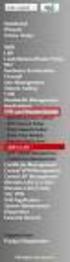 LAN-to-LAN VPN IPSec Protocol LAN-to-LAN VPN De DrayTek routers beschikken over een geïntegreerde VPN server. Hiermee kan een VPN tunnel worden opgezet naar uw netwerk, zonder dat hiervoor een VPN server
LAN-to-LAN VPN IPSec Protocol LAN-to-LAN VPN De DrayTek routers beschikken over een geïntegreerde VPN server. Hiermee kan een VPN tunnel worden opgezet naar uw netwerk, zonder dat hiervoor een VPN server
hdmedia Draadloze configuratie EM4555
 2 E hdmedia Draadloze configuratie EM4555 hdmedia Draadloze installatie Waarschuwingen en aandachtspunten Als gevolg van Europese regelgeving kan een draadloos product in sommige Europese lidstaten onderwerp
2 E hdmedia Draadloze configuratie EM4555 hdmedia Draadloze installatie Waarschuwingen en aandachtspunten Als gevolg van Europese regelgeving kan een draadloos product in sommige Europese lidstaten onderwerp
Aansluitingengids. Ondersteunde besturingssystemen. Aansluitingengids. Pagina 1 van 5
 Pagina 1 van 5 Aansluitingengids Ondersteunde besturingssystemen U kunt de cd Software en documentatie gebruiken om de printersoftware te installeren voor de volgende besturingssystemen: Windows 8 Windows
Pagina 1 van 5 Aansluitingengids Ondersteunde besturingssystemen U kunt de cd Software en documentatie gebruiken om de printersoftware te installeren voor de volgende besturingssystemen: Windows 8 Windows
PC Card Adapter MiMoXR
 Wireless Network 2,4 Ghz PC Card Adapter MiMoXR WL-150 Snelle Installatie Gids 1. Installatie van software en hardware Stap 1. Installeer de software voordat u de wireless adapter in het slot plugt 1.
Wireless Network 2,4 Ghz PC Card Adapter MiMoXR WL-150 Snelle Installatie Gids 1. Installatie van software en hardware Stap 1. Installeer de software voordat u de wireless adapter in het slot plugt 1.
Controleer voor aanvang van de installatie of alle benodigde onderdelen aanwezig zijn. De doos dient de volgende onderdelen te bevatten:
 PR001/PR001UK PR010/PR010UK PR101/PR101UK PR110/PR110UK Parallel Print Server USB 2.0 Print Server Wireless Parallel Print Server 54 Mbps Wireless USB 2.0 Print Server 54 Mbps Introductie Hartelijk dank
PR001/PR001UK PR010/PR010UK PR101/PR101UK PR110/PR110UK Parallel Print Server USB 2.0 Print Server Wireless Parallel Print Server 54 Mbps Wireless USB 2.0 Print Server 54 Mbps Introductie Hartelijk dank
8.13 Windows Hulp op afstand
 1 8.13 Windows Hulp op afstand Misschien heeft u een probleem dat u zelf niet kunt oplossen, maar is één van uw (klein)kinderen of kennissen erg handig met computers. Dan kunt u natuurlijk telefonisch
1 8.13 Windows Hulp op afstand Misschien heeft u een probleem dat u zelf niet kunt oplossen, maar is één van uw (klein)kinderen of kennissen erg handig met computers. Dan kunt u natuurlijk telefonisch
WDS WDS Bridge mode Repeater mode
 WDS AP700 WDS WDS betekent Wireless Distribution System. Dit is een protocol waarmee twee of meer Wireless Access Points draadloos met elkaar kunnen worden verbonden. Het WDS protocol is geen officieel
WDS AP700 WDS WDS betekent Wireless Distribution System. Dit is een protocol waarmee twee of meer Wireless Access Points draadloos met elkaar kunnen worden verbonden. Het WDS protocol is geen officieel
INSTRUCT Samenvatting Basis Digiveiligheid, H5 SAMENVATTING HOOFDSTUK 5
 SAMENVATTING HOOFDSTUK 5 Lesbrief 12 Toezicht Filtersoftware Filtersoftware kan ervoor zorgen dat je niet naar bepaalde websites kunt surfen of dat je niet kunt zoeken naar bepaalde zoekwoorden. Dat kan
SAMENVATTING HOOFDSTUK 5 Lesbrief 12 Toezicht Filtersoftware Filtersoftware kan ervoor zorgen dat je niet naar bepaalde websites kunt surfen of dat je niet kunt zoeken naar bepaalde zoekwoorden. Dat kan
Hoofdstuk 1 De Router op het internet aansluiten
 Hoofdstuk 1 De Router op het internet aansluiten In dit hoofdstuk wordt uitgelegd hoe u de router op uw Local Area Network (LAN) installeert en verbinding maakt met het internet. Er wordt uitgelegd hoe
Hoofdstuk 1 De Router op het internet aansluiten In dit hoofdstuk wordt uitgelegd hoe u de router op uw Local Area Network (LAN) installeert en verbinding maakt met het internet. Er wordt uitgelegd hoe
- Als het Power lampje niet brandt controleer of u de adapter in een (werkend) stopcontact gestoken heeft en de adapter op het modem is aangesloten.
 Controleren van de aansluiting Configuratie Siemens SX76x (Flits ADSL connected by KPN) Als u gebruik maakt van Linesharing en u wilt bellen met uw KPN lijn, dan dient u de splitter te gebruiken die met
Controleren van de aansluiting Configuratie Siemens SX76x (Flits ADSL connected by KPN) Als u gebruik maakt van Linesharing en u wilt bellen met uw KPN lijn, dan dient u de splitter te gebruiken die met
Lezing. Routers. Bron afbeeldingen en kennis c t magazine voor computertechniek. Rein de Jong
 Lezing Routers Rein de Jong Bron afbeeldingen en kennis c t magazine voor computertechniek Wat is een router? Verkeersregelaar op het netwerk Op basis van TCP/IP Netwerkinformatie Wat is intern Wat moet
Lezing Routers Rein de Jong Bron afbeeldingen en kennis c t magazine voor computertechniek Wat is een router? Verkeersregelaar op het netwerk Op basis van TCP/IP Netwerkinformatie Wat is intern Wat moet
Installatie- en gebruikershandleiding. Zyxel P-2612HW (Flits Thuis/Professioneel ADSL connected by KPN)
 Installatie- en gebruikershandleiding Zyxel P-2612HW (Flits Thuis/Professioneel ADSL connected by KPN) Handleiding Zyxel P-2612HW (Flits Thuis/Professioneel ADSL connected by KPN) Inhoudsopgave 1 Het aansluiten
Installatie- en gebruikershandleiding Zyxel P-2612HW (Flits Thuis/Professioneel ADSL connected by KPN) Handleiding Zyxel P-2612HW (Flits Thuis/Professioneel ADSL connected by KPN) Inhoudsopgave 1 Het aansluiten
Kenmerken Nomadesk Software
 Kenmerken Nomadesk Software DATABEVEILIGING Versleutelde lokale schijf Nomadesk creëert een veilige virtuele omgeving, een Vault, op uw lokale harde schijf. Alle mappen en bestanden opgeslagen op de Vault
Kenmerken Nomadesk Software DATABEVEILIGING Versleutelde lokale schijf Nomadesk creëert een veilige virtuele omgeving, een Vault, op uw lokale harde schijf. Alle mappen en bestanden opgeslagen op de Vault
Infosessie Systeembeheerders. 26 juni 2002. VPN aan de KULeuven
 Infosessie Systeembeheerders VPN aan de KULeuven Doel (1) vertrouwelijke informatie ter beschikking stellen van 'KUL-vreemde' netwerken thuiswerkers mobiele gebruikers externe contracten kotnet constante
Infosessie Systeembeheerders VPN aan de KULeuven Doel (1) vertrouwelijke informatie ter beschikking stellen van 'KUL-vreemde' netwerken thuiswerkers mobiele gebruikers externe contracten kotnet constante
Assignment 3 Arjan Dekker (23-02-05)
 Assignment 3 Arjan Dekker (23-02-05) Dit document beschrijft twee onderzoeken uitgevoerd in opdracht van de afdeling ICT van Administratiekantoor Dekker BV. Deze afdeling wil achterhalen wat de beste manier
Assignment 3 Arjan Dekker (23-02-05) Dit document beschrijft twee onderzoeken uitgevoerd in opdracht van de afdeling ICT van Administratiekantoor Dekker BV. Deze afdeling wil achterhalen wat de beste manier
Configureren van een VPN L2TP/IPSEC verbinding
 Configureren van een VPN L2TP/IPSEC verbinding Inhoudsopgave 1. Voorbereiding.... 3 2. Domain Controller Installeren... 4 3. VPN Configuren... 7 4. Port forwarding.... 10 5. Externe Clients verbinding
Configureren van een VPN L2TP/IPSEC verbinding Inhoudsopgave 1. Voorbereiding.... 3 2. Domain Controller Installeren... 4 3. VPN Configuren... 7 4. Port forwarding.... 10 5. Externe Clients verbinding
VPN Remote Dial In User. DrayTek Smart VPN Client
 VPN Remote Dial In User DrayTek Smart VPN Client Inleiding Met een Virtual Private Network (VPN) is het mogelijk om door middel van een beveiligde(geautoriseerd en/of versleuteld) verbinding communiceren
VPN Remote Dial In User DrayTek Smart VPN Client Inleiding Met een Virtual Private Network (VPN) is het mogelijk om door middel van een beveiligde(geautoriseerd en/of versleuteld) verbinding communiceren
SAGEM Wi-Fi 11g CARDBUS ADAPTER Gids voor een snelle start
 SAGEM Wi-Fi 11g CARDBUS ADAPTER Gids voor een snelle start Over deze gids Deze Gids voor een snelle start beschrijft hoe u uw SAGEM Wi-Fi 11g CARDBUS ADAPTER installeert en bedient. Gelieve deze handleiding
SAGEM Wi-Fi 11g CARDBUS ADAPTER Gids voor een snelle start Over deze gids Deze Gids voor een snelle start beschrijft hoe u uw SAGEM Wi-Fi 11g CARDBUS ADAPTER installeert en bedient. Gelieve deze handleiding
Handleiding Cable Access
 Handleiding Cable Access INHOUDSOPGAVE 1. INSTALLATIE... 3 1.1. Minimale systeemeisen... 3 1.2. Installatie kabelmodem... 3 2. CONFIGURATIE CABLE ACCESS... 4 2.1. Windows 98 & Me... 4 2.2. Windows 2000...
Handleiding Cable Access INHOUDSOPGAVE 1. INSTALLATIE... 3 1.1. Minimale systeemeisen... 3 1.2. Installatie kabelmodem... 3 2. CONFIGURATIE CABLE ACCESS... 4 2.1. Windows 98 & Me... 4 2.2. Windows 2000...
Configureren van een VPN L2TP/IPSEC verbinding. In combinatie met:
 Configureren van een VPN L2TP/IPSEC verbinding In combinatie met: Inhoudsopgave 1. Voorbereiding.... 3 2. Domaincontroller installeren en configuren.... 4 3. VPN Server Installeren en Configureren... 7
Configureren van een VPN L2TP/IPSEC verbinding In combinatie met: Inhoudsopgave 1. Voorbereiding.... 3 2. Domaincontroller installeren en configuren.... 4 3. VPN Server Installeren en Configureren... 7
Handleiding SpeedTouch VPN wizad.
 Handleiding SpeedTouch VPN wizad. Dit document is een stap voor stap handleiding om een VPN verbinding te maken tussen 2 vestigingen door middel van een Speed- Touch VPN modem. Het is geschikt voor de
Handleiding SpeedTouch VPN wizad. Dit document is een stap voor stap handleiding om een VPN verbinding te maken tussen 2 vestigingen door middel van een Speed- Touch VPN modem. Het is geschikt voor de
Sweex Wireless BroadBand Router + 4 poort switch
 Sweex Wireless BroadBand Router + 4 poort switch Management Web-Based Management Remote Management Toepassingsmogelijkheden Creëer een netwerk voor meerdere gebruikers, en deel het Internet in een handomdraai,
Sweex Wireless BroadBand Router + 4 poort switch Management Web-Based Management Remote Management Toepassingsmogelijkheden Creëer een netwerk voor meerdere gebruikers, en deel het Internet in een handomdraai,
